Cum să restabiliți postările de blog șterse pe WordPress
Publicat: 2023-11-06Ați șters vreodată o pagină sau o postare de blog din site-ul dvs. WordPress din greșeală?... Nu sunteți singur. Mulți dintre noi ne confruntăm cu aceeași problemă. Dar, din fericire, această problemă este ușor de rezolvat. În acest ghid, vă vom arăta cum să recuperați postările de blog șterse pe WordPress.
Ar putea exista mai multe motive pentru a șterge o postare de blog sau o pagină de pe site-ul dvs. web. Poate în timp ce încercați să faceți o schimbare rapidă, ați făcut clic pe butonul de gunoi din greșeală. Sau am crezut că nu ai nevoie de o pagină, dar mai târziu ai realizat că este importantă pentru site-ul tău.
Deoarece este nevoie de mult efort pentru a crea o postare de blog sau o pagină pentru site-ul dvs. web. Ar putea fi frustrant să pierdeți conținutul pregătit și să începeți de la zero.
Ei bine, nu trebuie să faci asta. Astăzi, vă vom arăta mai multe modalități de a vă restaura postările de blog sau paginile șterse pe WordPress.
- Recuperați postările de blog șterse din coșul de gunoi
- Restaurați o pagină WordPress ștearsă sau postați folosind un plugin de rezervă
- Restaurați o pagină sau o postare ștearsă utilizând Expertul de backup cPanel
- Recuperați o pagină sau o postare ștearsă folosind memoria cache Google
- Utilizați copii de siguranță ale bazei de date pentru a recupera postările de blog șterse pe WordPress
1. Recuperați postările de blog șterse din coșul de gunoi
Primul loc în care să vă uitați când ați șters o postare de blog este WordPress Trash . Când ștergeți o postare pe WordPress, aceasta mută articolul în Coșul de gunoi. Această cutie de gunoi este o zonă de depozitare temporară pentru articolele șterse. Înseamnă că postarea dvs. este încă salvată pe site-ul dvs.
O postare sau o pagină ștearsă rămâne în dosarul de gunoi timp de 30 de zile dacă nu o ștergi definitiv din coșul de gunoi. Astfel, puteți restabili cu ușurință aceste pagini sau postări din coșul de gunoi în decurs de 30 de zile.
Pentru a verifica Coșul de gunoi și a recupera postarea ștearsă, urmați acești pași:
- Conectați-vă la tabloul de bord WordPress.
- În meniul din stânga, faceți clic pe „Postări”.
- Acum, faceți clic pe linkul „Coș de gunoi” din partea de sus a paginii Postări.
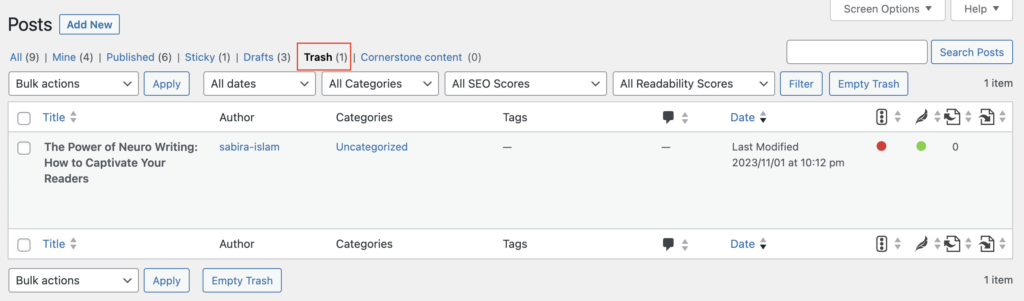
- Veți vedea o listă de postări șterse. Găsiți-l pe cel pe care doriți să îl recuperați.
- Treceți mouse-ul peste titlul postării și veți vedea opțiunea „Restaurare”.
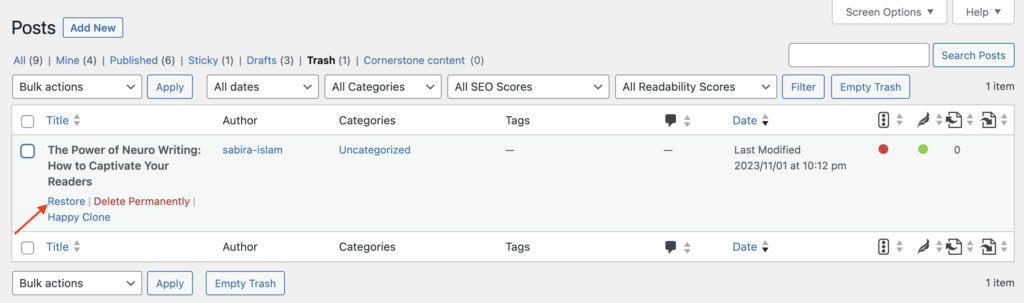
- Faceți clic pe „Restaurare” și postarea de blog va fi mutată înapoi la secțiunea de postări principale.
Dacă postarea ta nu se află în Coșul de gunoi sau dacă ai golit folderul Coș de gunoi de la ștergerea postării, următoarea opțiune cea mai bună este să te bazezi pe pluginul tău de rezervă.
2. Restaurați o pagină WordPress ștearsă sau postați folosind pluginul dvs. de rezervă
Sperăm că aveți deja instalat un plugin de rezervă pe site-ul dvs. WordPress. Este esențial să vă protejați fișierele site-ului și baza de date în caz de urgență.
Aceste pluginuri de backup WordPress salvează o copie a întregului site ori de câte ori faceți modificări. Deci, dacă există atacuri cibernetice sau vă pierdeți postarea importantă, puteți restaura instantaneu cea mai recentă versiune a site-ului dvs.
Notă importantă: De obicei, pluginurile de rezervă vă permit să restaurați întregul site web sau o anumită categorie a site-ului web la un punct de backup anterior. Aceasta înseamnă că veți pierde alte modificări pe care le-ați făcut site-ului dvs. după acel moment.
Iată un proces general pentru a recupera o postare ștearsă cu un plugin de rezervă:
- Faceți copii de rezervă regulate ale site-ului dvs. folosind pluginuri de rezervă WordPress.
- Navigați la setările pluginului și localizați fișierele de rezervă.
- Căutați cea mai recentă copie de rezervă care include postarea de blog ștearsă.
- Restaurați site-ul dvs. pe acea copie de rezervă.
Rețineți că pașii specifici pot varia în funcție de pluginul pe care îl alegeți. Este mai bine să urmați documentația lor pentru îndrumare.
Căutați pluginuri de rezervă? Există câteva pluginuri excelente de rezervă disponibile pentru WordPress, cum ar fi UpdraftPlus, BackupBuddy sau Jetpack.
Dacă nu aveți instalat un plugin de backup pentru WordPress, nu vă pierdeți speranța. Există șanse mari ca furnizorul dvs. de găzduire să aibă.
3. Restabiliți o pagină ștearsă sau o postare utilizând Expertul de backup cPanel
Dacă nu aveți un plugin de rezervă sau nu puteți recupera postarea ștearsă folosind metodele de mai sus, este timpul să luați legătura cu furnizorul dvs. de găzduire.
Potențial, ar putea exista 2 situații diferite -
- Furnizorul dvs. de găzduire realizează copii de rezervă automate ale site-ului dvs. în numele dvs. Astfel, puteți selecta o dată și puteți restabili copiile de siguranță pentru a vă recâștiga fișierele șterse.
- Furnizorul dvs. de găzduire vă oferă opțiunea de a obține o copie de rezervă a site-ului dvs. Trebuie să faceți backup pentru site-urile dvs. din când în când. Astfel, puteți restaura imediat o copie atunci când aveți nevoie de un fișier șters.
Puteți cere furnizorului dvs. de găzduire accesul cPanel. Sau spuneți-le să vă recupereze fișierele șterse. Procesul va varia în funcție de găzduirea pe care o alegeți sau de planul pe care îl cumpărați.
Odată ce obțineți accesul cPanel, conectați-vă la contul dvs. cPanel folosind acreditările.
Pași pentru a restaura o pagină ștearsă sau o postare utilizând vrăjitorul de backup cPanel
- Accesați asistentul de backup: în tabloul de bord cPanel, căutați opțiunea „Backup” sau „Backup Wizard”. Poate fi localizat în „Fișiere” sau într-o categorie similară.
- Selectați „Restaurare” sau „Restaurare o copie de rezervă a directorului de domiciliu”: alegeți opțiunea care vă permite să restaurați o copie de rezervă. Formularea exactă poate varia în funcție de versiunea dvs. de cPanel.
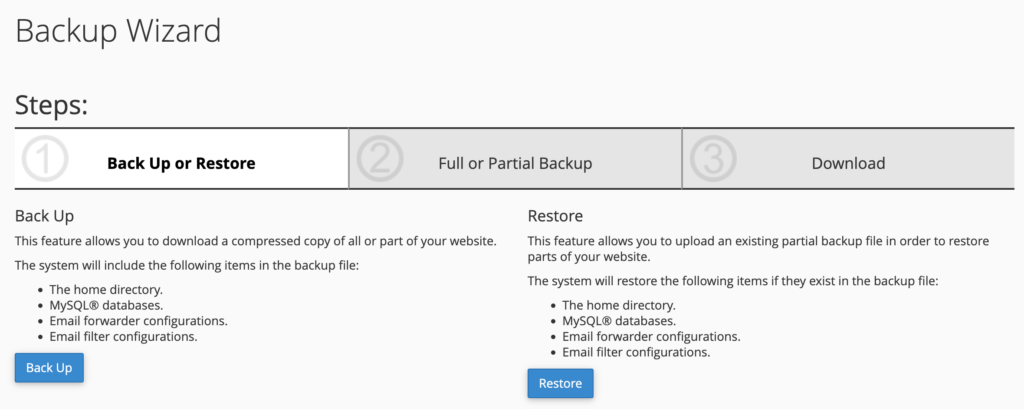
- Alegeți data copiei de rezervă: de obicei, vă va afișa o listă cu datele de rezervă disponibile. Selectați copia de rezervă care conține pagina sau postarea ștearsă pe care doriți să o restaurați.

- Selectați fișierul sau directorul de restaurat: după ce ați ales data copiei de rezervă, veți putea selecta fișierul sau directorul care conține pagina sau postarea ștearsă.
- Procesul de restaurare: Procesul de restaurare va începe și cPanel va suprascrie fișierul sau directorul existent cu datele din backup-ul selectat.
După finalizarea procesului de restaurare, vizitați site-ul dvs. și verificați dacă pagina sau postarea ștearsă a fost restaurată cu succes.

Cu toate acestea, unii furnizori de găzduire pot folosi propriile soluții de backup sau pot oferi funcții de backup suplimentare. Deci procesul poate să nu fie exact același în toate cazurile.
Ar trebui să luați în considerare cu atenție faptul că, dacă ați făcut modificări site-ului web după data de rezervă pe care ați selectat-o, acele modificări se vor pierde atunci când restabiliți copia de rezervă. Prin urmare, aveți grijă și asigurați-vă că restaurați versiunea corectă.
De asemenea, puteți verifica – BlogVault Review: All-in-One WordPress Site Backup & Security.
4. Utilizați copiile de rezervă ale bazei de date pentru a recupera postările de blog șterse pe WordPress
Dacă nu aveți un plugin de rezervă sau furnizorul dvs. de găzduire nu vă poate ajuta, este posibil să puteți recupera postarea de blog ștearsă accesând direct baza de date. Această metodă este mai tehnică și necesită anumite cunoștințe de MySQL sau PHPMyAdmin.
Iată un proces simplificat pas cu pas:
Pasul 1: Accesați panoul de control al contului dvs. de găzduire. Navigați la PHPMyAdmin sau la instrumentul de gestionare a bazei de date oferit de gazda dvs.
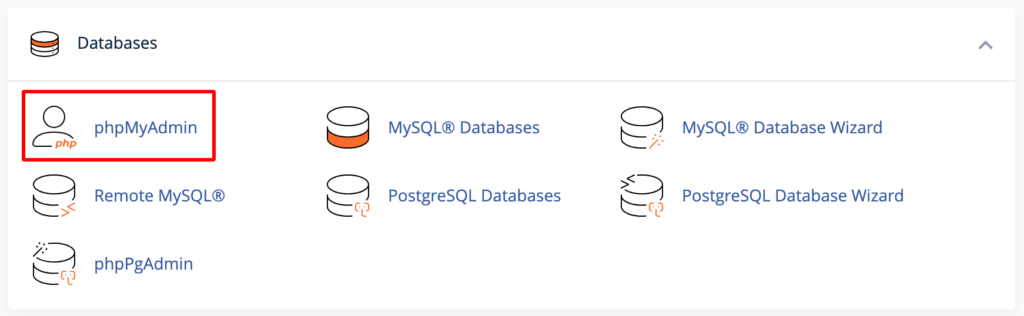
Pasul 2: Selectați baza de date asociată site-ului dvs. WordPress. Apoi, localizați tabelul „wp_posts” (prefixul „wp_” poate varia ca în captura de ecran de mai jos).
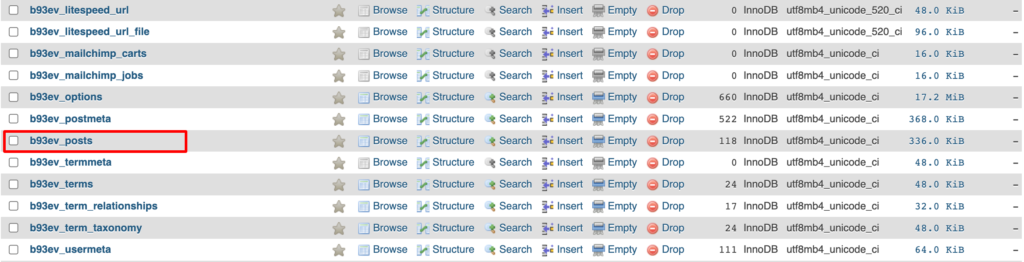
Pasul 3: Găsiți postarea ștearsă în tabel și faceți clic pe ea. În cele din urmă, editați câmpul „post_status” și schimbați-l din „coș de gunoi” în „publicare” sau „schiță”.
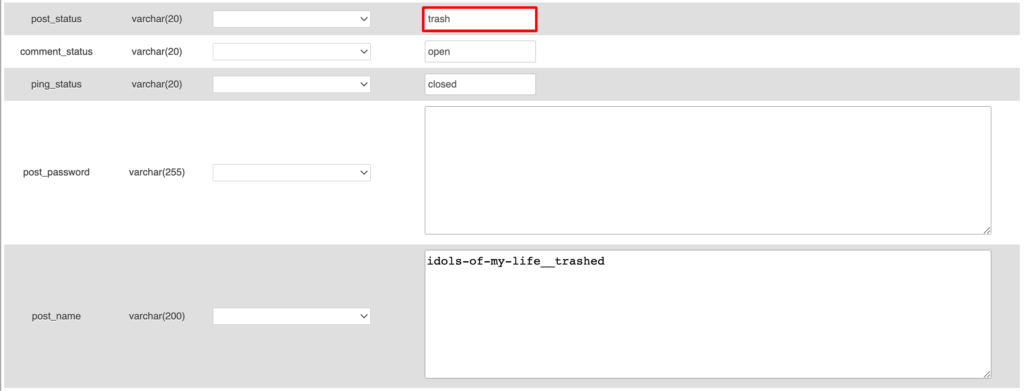
Salvați modificările.
Notă importantă: Restaurarea unei copii de siguranță a bazei de date va suprascrie toate tabelele existente ale bazei de date. Să presupunem că ați făcut ultima copie de rezervă a site-ului dvs. în urmă cu trei zile. Acum, după restaurarea copiei de rezervă, veți pierde toate modificările pe care le-ați făcut între acea dată și astăzi.
5. Recuperați o pagină sau o postare ștearsă folosind memoria cache Google
Pentru a recupera o pagină sau o postare ștearsă folosind Cache-ul Google, urmați acești pași:
- Utilizați o căutare Google: deschideți browserul web și accesați pagina de pornire a Google (https://www.google.com).
- Căutați pagina sau postarea ștearsă: în bara de căutare Google, introduceți o interogare care este specifică paginii sau postării șterse pe care doriți să o recuperați. Asigurați-vă că includeți cuvinte cheie care au fost pe pagină, numele site-ului și orice alte detalii relevante.
De exemplu, dacă site-ul dvs. este „example.com” și doriți să recuperați o pagină intitulată „lost-page”, interogarea dvs. ar fi – example.com: lost-page.
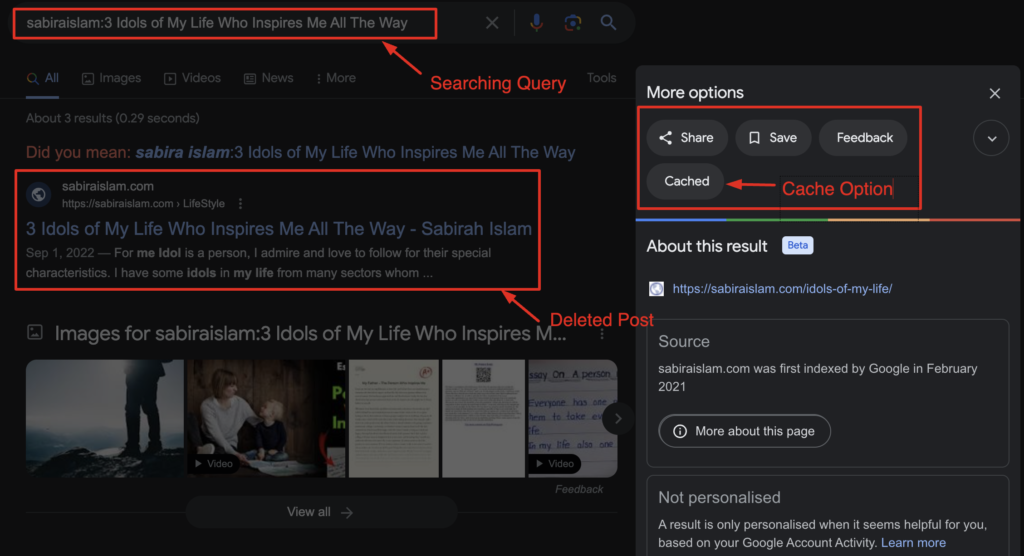
- Vizualizați versiunea în cache a Google: în rezultatele căutării, este posibil să vedeți un link către pagina ștearsă. Lângă adresa URL a paginii, faceți clic pe cele trei puncte care apar, apoi faceți clic pe În cache.
- Accesați pagina stocată în cache: acum veți vedea o versiune stocată în cache a acelei pagini, împreună cu informații precum data și ora la care a fost făcut instantaneul.

- Recuperare conținut: în pagina stocată în cache, veți putea vizualiza conținutul paginii sau postării șterse. Puteți copia și lipi conținutul, imaginile sau orice alte elemente pe care doriți să le recuperați.
Rețineți că memoria cache Google poate să nu aibă întotdeauna cea mai recentă versiune a paginii. Dacă pagina a fost ștearsă cu mult timp în urmă sau dacă nu a fost bine indexată de Google, este posibil să nu găsiți o versiune în cache.
Recuperarea conținutului din memoria cache Google este o opțiune utilă în unele cazuri, dar nu este o metodă garantată pentru toate situațiile.

Ce metodă funcționează pentru a recupera postările de blog șterse pe WordPress
Pierderea unei pagini sau postări valoroase WordPress poate fi un coșmar pentru orice blogger sau proprietar de site. Fie că se datorează unei ștergeri accidentale, a unei erori tehnice sau chiar a unui atac rău intenționat, poate fi devastator să vă vedeți că conținutul dispare.
Dar nu-ți face griji! Cu pașii potriviți și puțină răbdare, puteți recupera conținutul șters.
Este o practică bună să faceți în mod regulat copii de rezervă ale site-ului dvs. Acest lucru va simplifica semnificativ procesul de recuperare. De asemenea, luați în considerare utilizarea unui plugin sau serviciu WordPress de renume pentru backup-uri programate, pentru a preveni durerile de cap viitoare. Cu aceste tehnici, vă puteți asigura că munca voastră grea nu este niciodată pierdută cu adevărat.
Mai aveți întrebări despre cum să recuperați postările de blog șterse pe WordPress? Folosiți secțiunea de comentarii de mai jos.
